Grafik kullanıcı arayüzlerinin (GUIs) geliştirilmesi bazen zorlu bir görev olabilir, özellikle de her şeyi kodda manuel olarak uygulamanız gerektiğinde. Bu konuda size yardımcı olan bir araç, JavaFX Sahne İnşaatçısı'dır. Bu araç, minimum çaba ile çekici arayüzler oluşturmanıza olanak tanır. Bu kılavuzda, Sahne İnşaatçısını etkili bir şekilde kullanmak ve basit bir GUI tasarlamak için adımları göstereceğim.
Önemli noktalar
- Sahne İnşaatçısı, GUIs'yi sürükleyip bırakma ile kolayca bir araya getirmenizi sağlar.
- Sahne İnşaatçısını kullanmadan önce bir.fxml dosyası oluşturmak önemlidir.
- Öğelerin düzeni doğrudan arayüzde yönetilebilir, bu da geliştirmeyi önemli ölçüde hızlandırır.
Bir.fxml dosyası oluşturma
Sahne İnşaatçısıyla çalışmaya başlamak için önce bir.fxml dosyası oluşturmalısınız. Bu oldukça basittir. Uygulama klasörünüzde sağ tıklayın ve “Yeni” ve ardından “Diğer...” seçeneğini seçin. “JavaFX” altında “Yeni FXML Belgesi”ni seçin. Şimdi dosyayı adlandırabilir, örneğin “Kurs.fxml” yazıp “Tamamla”ya tıklayabilirsiniz. Ardından dosya proje dizininizde belirir.
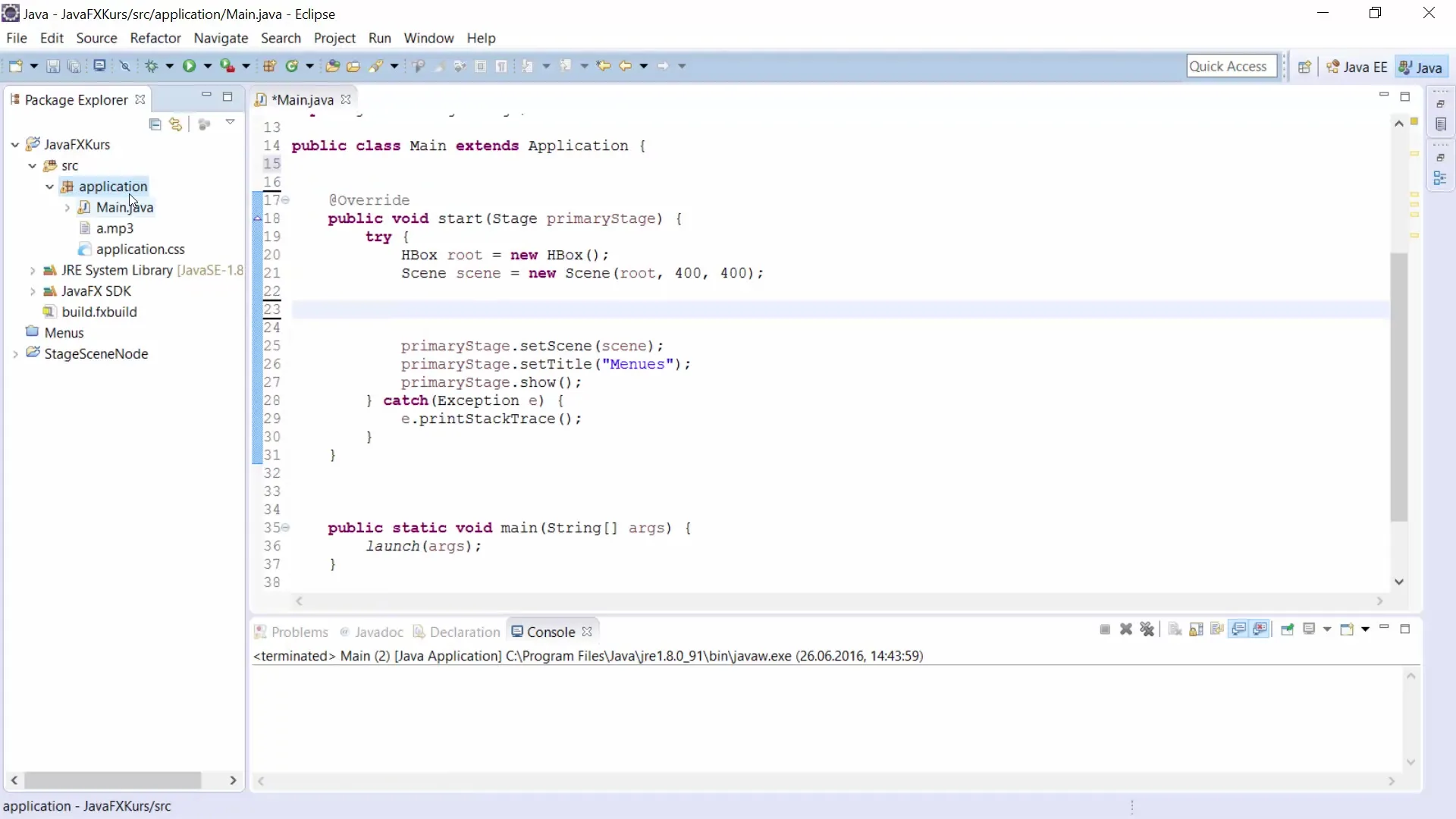
XML kodunu anlama
Görselleştirme sürecine odaklansak da,.fxml dosyası XML benzeri bir sözdizimi ile sunulur. Sahne İnşaatçısı her şeyi sürükleyip bırakarak tasarlamanıza izin verdiğinden, muhtemelen çok fazla kod yazmanıza gerek kalmayacaktır. Ancak, özel ayarlara ihtiyaç duyarsanız, XML kodunu doğrudan her zaman ayarlayabilirsiniz.
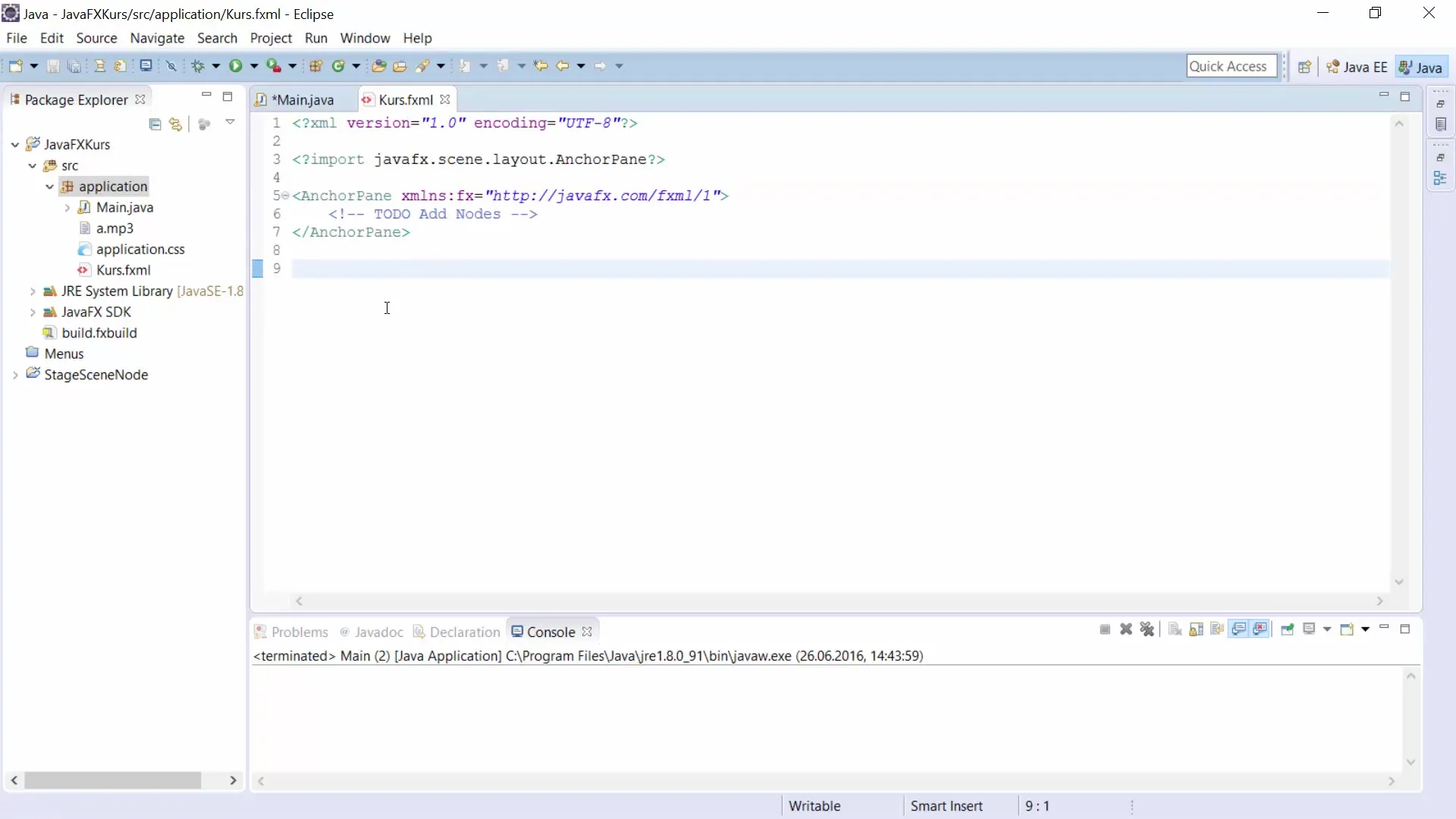
Sahne İnşaatçısını kullanma
Sahne İnşaatçısını başlatmak için.fxml dosyasına sağ tıklayıp “Sahne İnşaatçısıyla Aç” seçeneğini seçin. Birkaç saniye içinde araç açılacak ve kullanıcı arayüzünü gösterecektir. Sol tarafta, uygulamanızda kullanabileceğiniz farklı konteynerler ve kontrol elemanları, butonlar, metin kutuları ve menüler göreceksiniz.
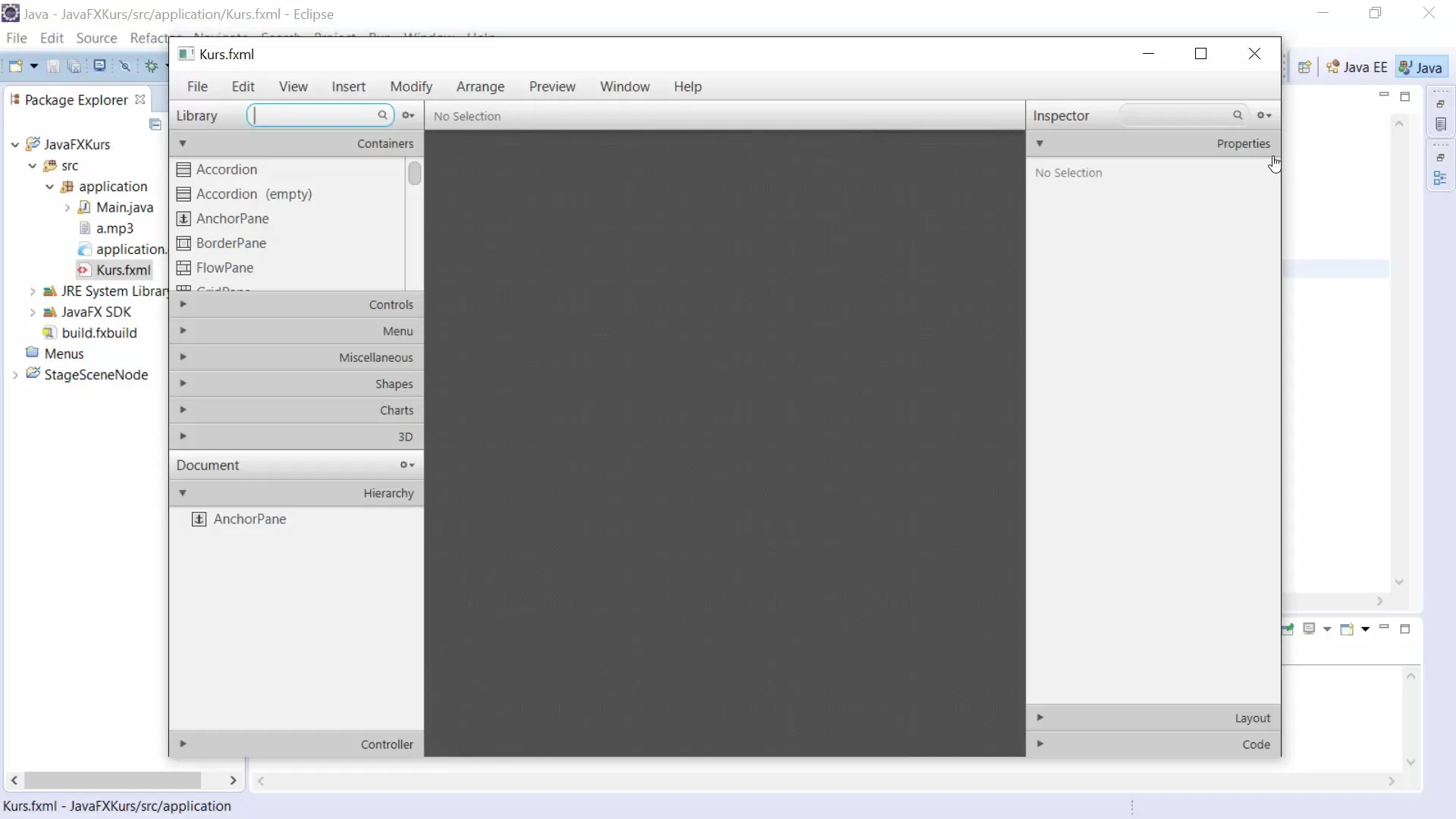
Çalışma alanını özelleştirme
Sahne İnşaatçısındaki ilk adım, çalışma alanını ögeleriniz için yeterince yer olacak şekilde özelleştirmektir. Varsayılan olarak bir AnchorPane seçildiğini göreceksiniz. Bu konteyneri, GUI'niz için daha fazla alan oluşturmak üzere boyutunu ayarlayarak düzenleyebilirsiniz.
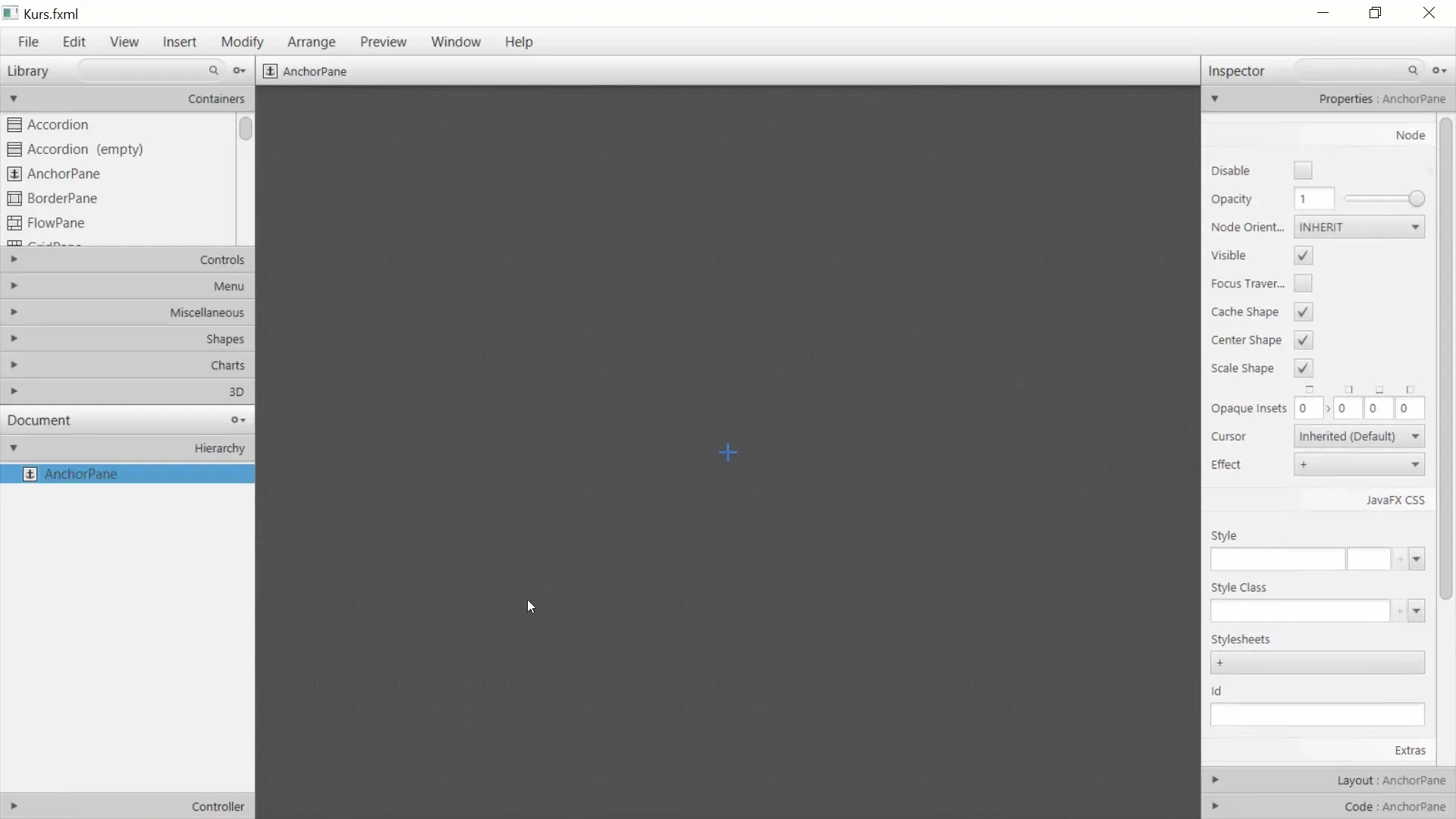
Öğeler ekleme
Artık yaratıcı kısım başlıyor: GUI ögeleri ekleme. Örneğin, bir buton ekleyebilirsiniz. Sadece liste üzerinde butonu çalışma alanına sürükleyin. Butonun yerleştirilmesi konusunda size yardımcı olacak kırmızı çizgilerin belirdiğini fark edebilirsiniz.
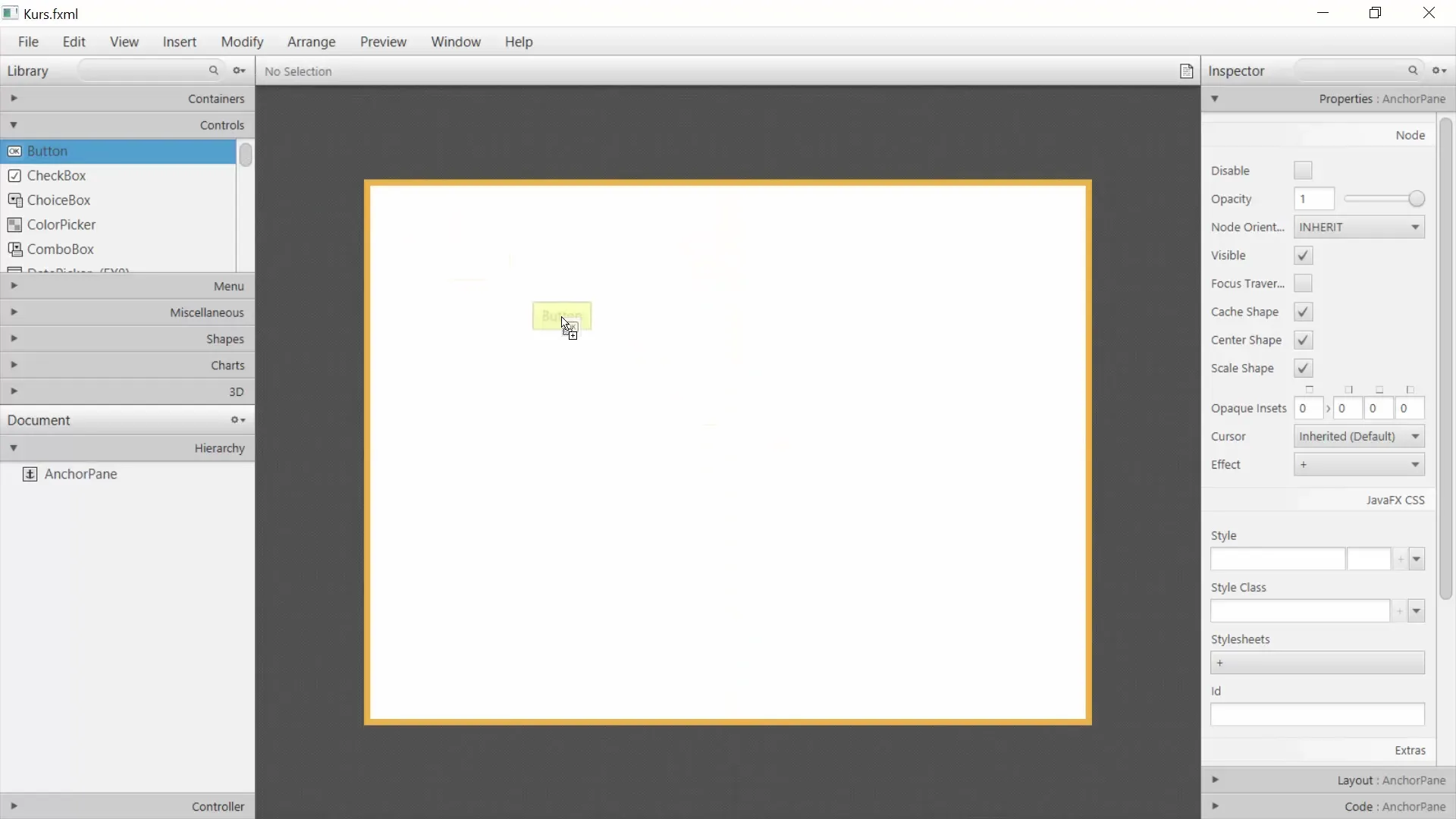
Özellikleri düzenleme
Her öğenin ayarlayabileceğiniz özel özellikleri vardır. Örneğin, butona tıkladığınızda, sağ tarafta “Özellikler” altında butonun metnini değiştirebilirsiniz. “Buton” yerine “Benim Butonum” yazın. Butonun istenen yerde konumlandırılabilmesi için düzenini de ayarlayabileceğinizi unutmayın.
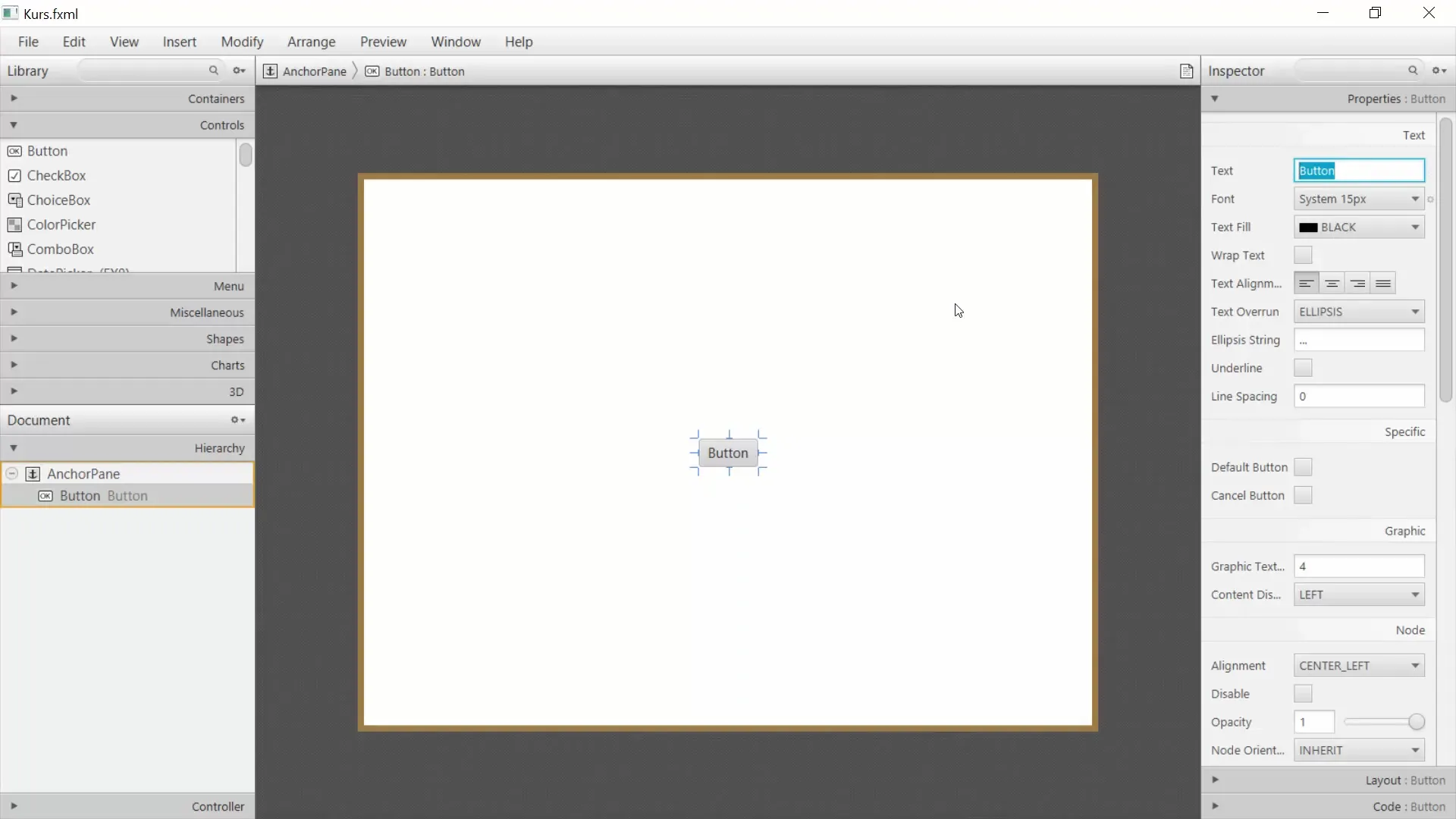
Öğeleri merkezleme
Eğer butonun her zaman merkezde kalmasını istiyorsanız, bazı düzen ayarlamaları yapmalısınız. Örneğin butonu belirli bir konuma "kenetleyebilirsiniz". Pencerenin boyutunu değiştirdiğinizde, buton istediğiniz yerde kalacaktır.
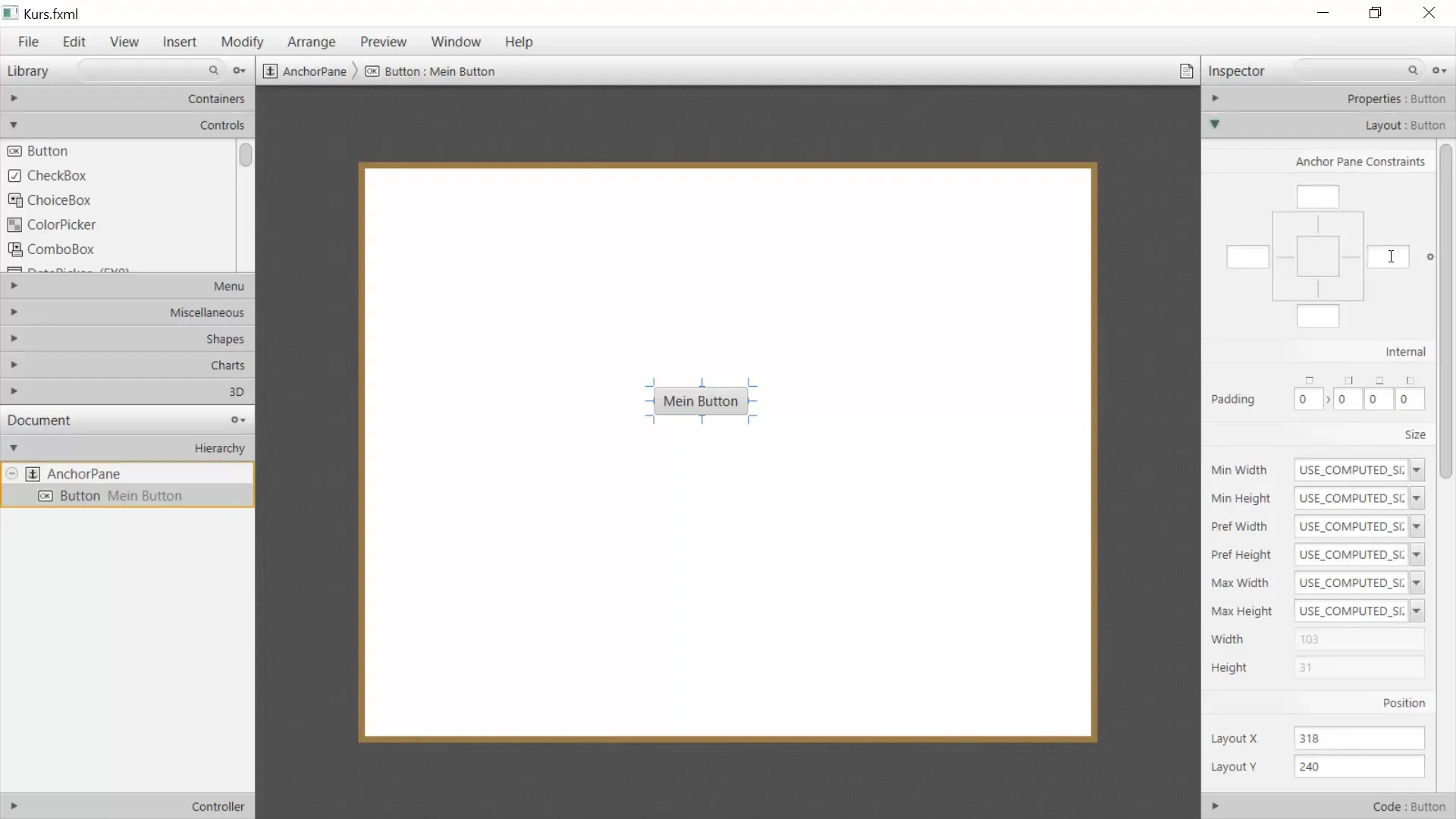
Değişiklikleri test etme
GUI'nizi test etmek için.fxml dosyasını kaydedebilir ve main.java dosyanıza entegre edebilirsiniz. Boyutu ayarlamak yerine,.fxml dosyasını yüklemek için FXML Yükleyicisini kullanırsınız. Bunu getClass().getResource() komutu ile yapabilirsiniz.
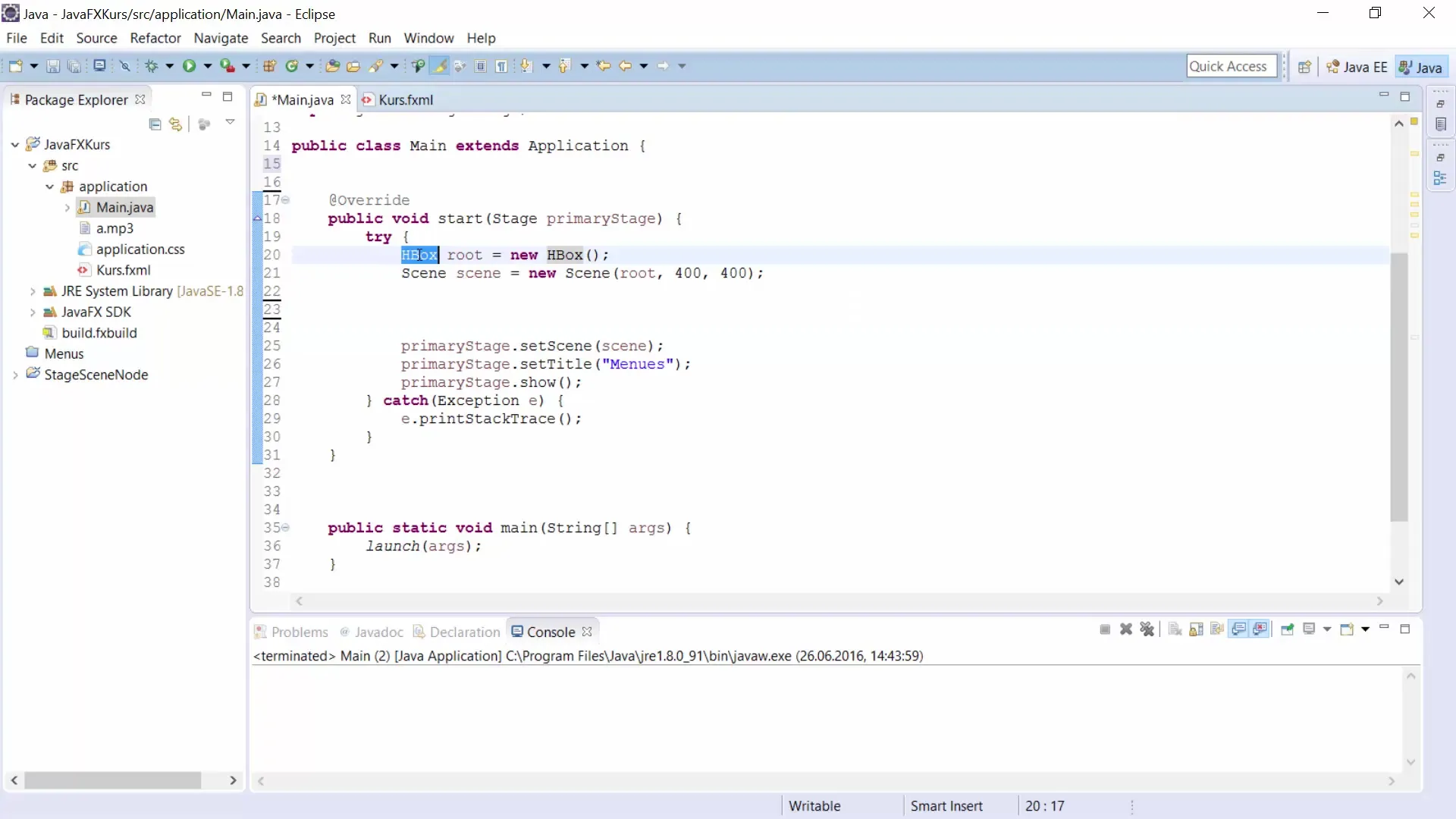
Artık programınızı çalıştırabilirsiniz. Pencere, oluşturduğunuz metin kutuları ve buton ile görünmelidir. Sahne İnşaatçısı ile bir GUI'nin nasıl kolay ve etkili bir şekilde oluşturulabileceğini göreceksiniz.
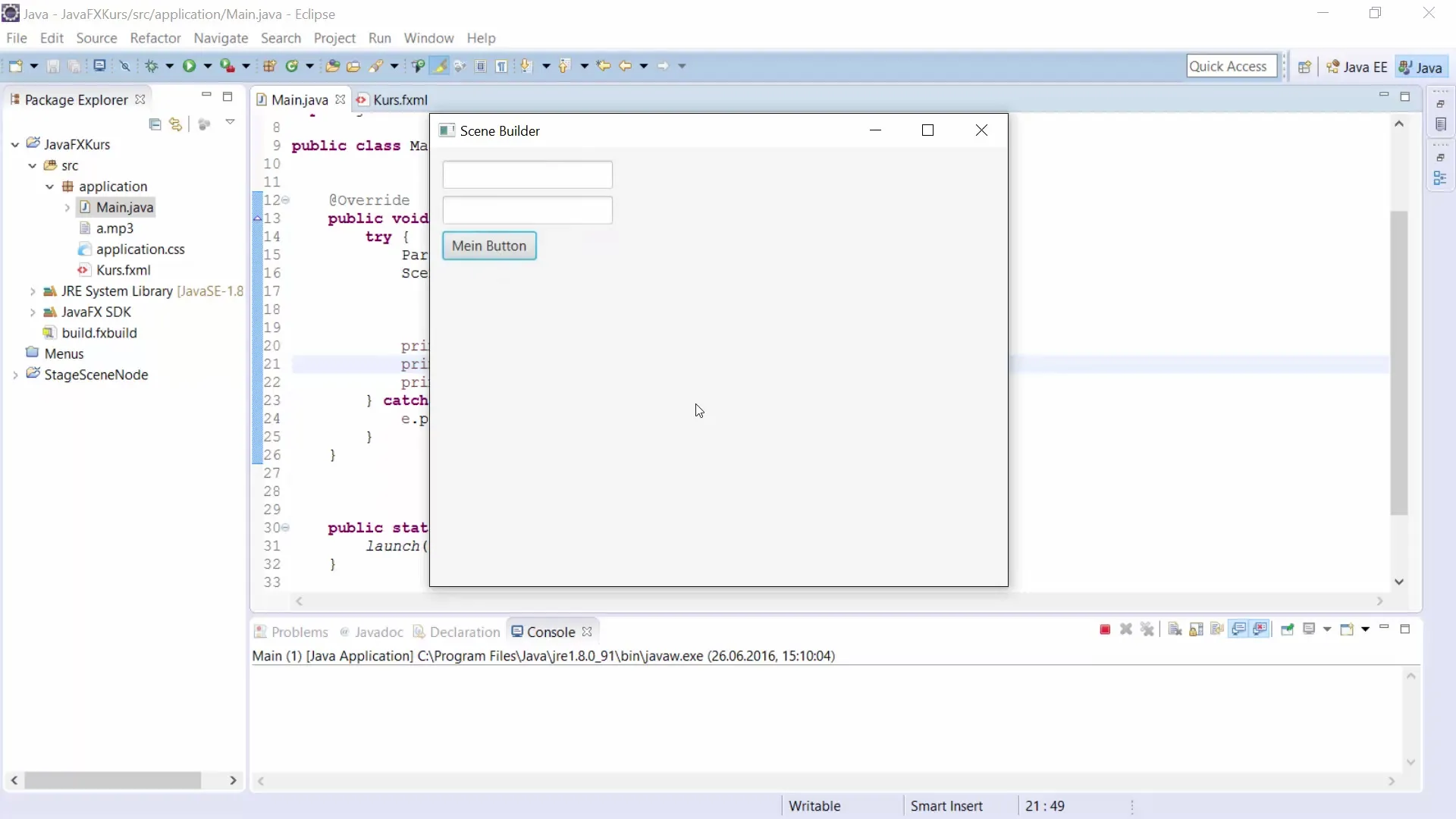
Özet - JavaFX'te Sahne İnşaatçısının Kullanım Kılavuzu
Sahne İnşaatçısı ile kolay ve sezgisel bir şekilde GUIs oluşturabilirsiniz. Sürükle bırak yaklaşımı size çok zaman kazandırır ve arayüzünüzün nasıl göründüğünü gerçek zamanlı olarak görebilirsiniz..fxml dosyasını ve ögelerinizin özelliklerini anlamak, bu araçtan en iyi şekilde yararlanmak için kritik öneme sahiptir.


